Исправить ошибку планшета Wacom: ваше устройство не подключено к компьютеру
Разное / / November 28, 2021
Исправить ошибку планшета Wacom: ваше устройство не подключено к компьютеру: Если вы пытаетесь подключить планшет Wacom к компьютеру, но не можете этого сделать, появляется сообщение об ошибке «Ваш устройство не подключено к вашему компьютеру », то не беспокойтесь, сегодня мы увидим, как решить эту проблему. Даже после перезагрузки компьютера и подключения планшета Wacom ничего не происходит, на планшете не мигает синий индикатор, поэтому вы откройте Wacom Desktop Center или свойства планшета Wacom, вы увидите, что там написано: «Устройство Wacom не подключено к вашему компьютер ».
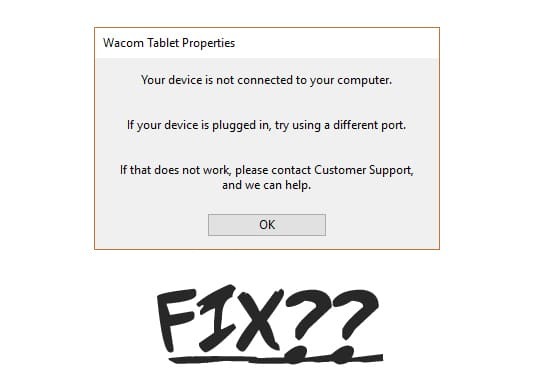
Основная причина появления вышеупомянутого сообщения об ошибке - это поврежденные, устаревшие или несовместимые драйверы планшета Wacom, но есть также другие причины, которые могут вызвать указанную выше проблему, например, некоторые важные службы планшета, возможно, не были запущены или в настоящее время отключены, порт USB выпуск и т. д. Поэтому, не теряя времени, давайте посмотрим, как исправить устройство Wacom, не подключенное к вашему компьютеру, с помощью приведенного ниже руководства по устранению неполадок.
СОДЕРЖАНИЕ
- Исправить ошибку планшета Wacom: ваше устройство не подключено к компьютеру
- Метод 1: перезапустите службы планшета Wacom
- Метод 2: переустановите драйвер планшета Wacom
- Способ 3. Обновите драйверы планшета Wacom с официального сайта.
Исправить ошибку планшета Wacom: ваше устройство не подключено к компьютеру
Убедись в создать точку восстановления на всякий случай что-то пойдет не так.
Прежде чем пытаться выполнить какие-либо дополнительные действия по устранению неполадок, сначала попробуйте подключить USB-кабель планшета к другому USB-порту ноутбука, и планшет Wacom может работать без каких-либо проблем.
Метод 1: перезапустите службы планшета Wacom
1. нажмите Windows Key + R, затем введите services.msc и нажмите Enter.

2. Найдите в окне сервисов следующие сервисы:
Профессиональное обслуживание Wacom
Служба поддержки клиентов Wacom
ПланшетСервисWacom
Сервис сенсорной клавиатуры и панели рукописного ввода
3.Щелкните правой кнопкой мыши по каждому из них и выберите Рестарт из контекстного меню.

4.Теперь снова попробуйте получить доступ к планшету Wacom, и, возможно, вы сможете решить эту проблему.
Метод 2: переустановите драйвер планшета Wacom
1. нажмите Windows Key + R, затем введите devmgmt.msc и нажмите Enter, чтобы открыть Диспетчер устройств.

2.Развернуть Устройства с человеческим интерфейсом затем щелкните правой кнопкой мыши на своем Планшет Wacom и выберите Обновить драйвер.

3. На следующем экране выберите «Автоматический поиск обновленного программного обеспечения драйвера“.

4. Windows автоматически выполнит поиск в Интернете последних доступных драйверов для стола Wacom, и, если доступно обновление, Windows автоматически установит его.
5. Перезагрузите компьютер, чтобы сохранить изменения.
6. Если после перезагрузки проблема не исчезнет, откройте Диспетчер устройств и щелкните правой кнопкой мыши. Планшет Wacom и выберите Удалить.

7.Щелкните на Удалить кнопку, чтобы продолжить.

8. Снова перезагрузите компьютер, чтобы сохранить изменения и посмотреть, сможете ли вы Исправить ошибку планшета Wacom: ваше устройство не подключено к компьютеру.
Способ 3. Обновите драйверы планшета Wacom с официального сайта.
Иногда вы можете столкнуться с «Ваше устройство не подключено к вашему компьютеру», Если драйверы планшета Wacom повреждены или устарели, для решения этой проблемы необходимо скачал первую версию драйвера, которая поддерживает вашу модель планшета (не последний драйвер) и удаляет текущий драйвер Wacom с вашего ПК:
1. Сначала обязательно отключите планшет Wacom от компьютера.
2. нажмите Windows Key + R, затем введите appwiz.cpl и нажмите Enter, чтобы открыть Программы и характеристики.

3. теперь найдите Планшет Wacom или Wacom в списке, затем щелкните его правой кнопкой мыши и выберите Удалить.
4. Не забудьте временно отключить брандмауэр Windows, а затем перезагрузить компьютер, чтобы сохранить изменения.
5.Как только система перезагрузится, скачайте и установите драйверы Wacom из этой азиатской Веб-сайт Wacom.
Примечание:Загрузите первую версию драйвера, поддерживающую вашу модель планшета, а затем установите ее на свой компьютер.
6. Перезагрузите компьютер, чтобы сохранить изменения.
7. После перезагрузки системы снова подключите планшет Wacom, и это может решить проблему.
Рекомендуемые:
- Исправить SD-карту, не обнаруженную в Windows 10
- 5 способов исправить SD-карту, которая не отображается или не работает
- MSVCR120.dll отсутствует в Windows 10 [решено]
- Исправить драйвер планшета Wacom, не найденный в Windows 10
Я надеюсь, что описанные выше шаги помогли вам Исправить ошибку планшета Wacom: ваше устройство не подключено к компьютеру но если у вас все еще есть какие-либо вопросы относительно этого руководства, не стесняйтесь задавать их в разделе комментариев.


